Как делать скриншоты с VLC в Windows и Mac OS X
«Я использую VLC для просмотра фильмов и видео на своем компьютере, иногда мне нужно сделать снимок экрана и извлечь кадр как изображение, но я не могу найти функцию снимка экрана в VLC?»
Как медиаплеер VLC популярен во всем мире отчасти потому, что он поддерживает почти все мультимедийные форматы. Еще одно преимущество VLC - это обширные бонусные функции. Однако их сложно найти, поскольку расширенные функции глубоко скрыты в списке меню. Это руководство посвящено тому, как делать скриншоты в VLC.

СОДЕРЖИМОЕ СТРАНИЦЫ
Часть 1: Как делать скриншоты с VLC
В VLC у вас есть три способа сделать скриншоты для воспроизведения видео. Мы делимся всеми из них ниже, и вы можете использовать любой в зависимости от ваших предпочтений.
Метод 1: как сделать снимок экрана в VLC с помощью горячих клавиш
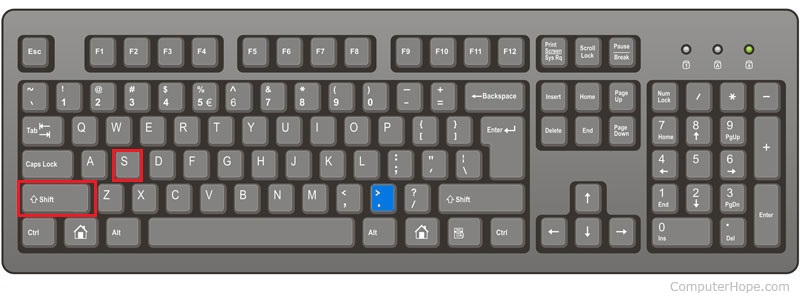
Шаг 1: Откройте желаемое видео в VLC и воспроизведите кадр, который вы хотите извлечь.
Шаг 2: Нажмите Shift + S в Windows, Cmd + Alt + S на Mac или Ctrl + Alt + S в Linux. Затем снимок VLC будет сохранен в вашей медиатеке.
Шаг 3: По умолчанию, расположение снимка VLC - C: / Users / username / My Pictures на ПК, ваш рабочий стол на Mac и $ (HOME) / .vlc / в Linux. Чтобы изменить это, перейдите в инструменты меню и выберите Предпочтения, отправляйтесь в видео вкладка и установите параметры под Видео снимки раздел.
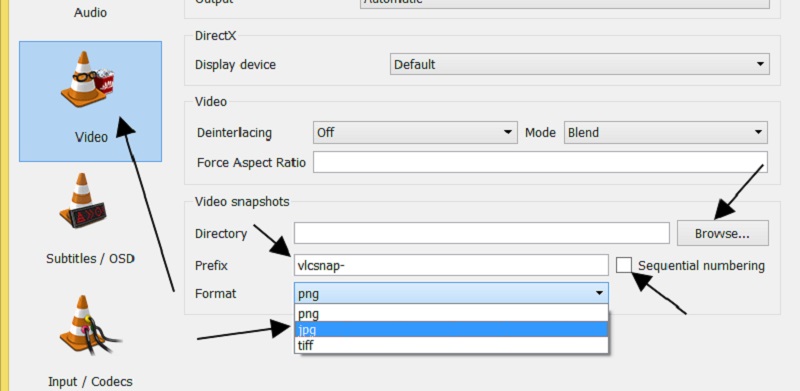
Запись: По умолчанию VLC сохраняет снимки в формате PNG, но вы можете изменить его на JPG или TIFF.
Метод 2: как сделать снимок экрана в VLC с меню
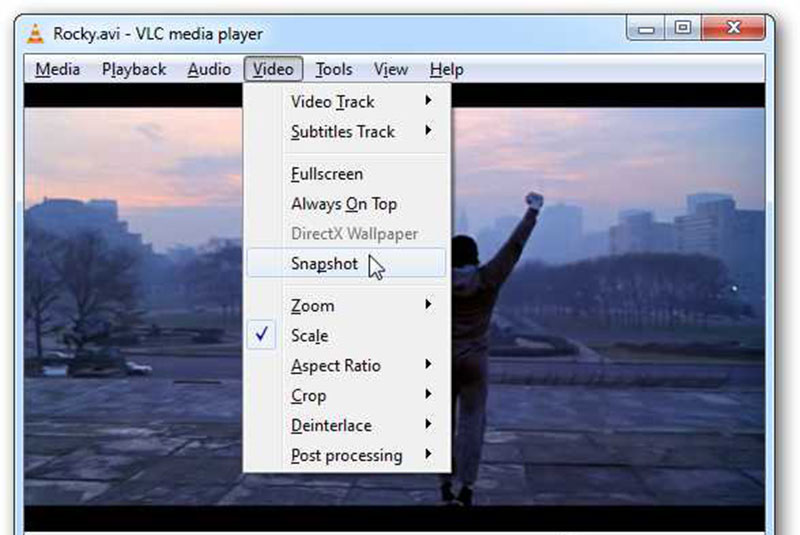
Когда вы обнаружите в видео кадр, который хотите сохранить, приостановите воспроизведение, перейдите к видео меню и выберите Снимок или относительный вариант.
Либо щелкните видео правой кнопкой мыши и выберите Снимок из списка контекстного меню. В случае успеха на видео появится эскиз и место для снимка.
Метод 3: как сделать снимок экрана в VLC с расширенными элементами управления
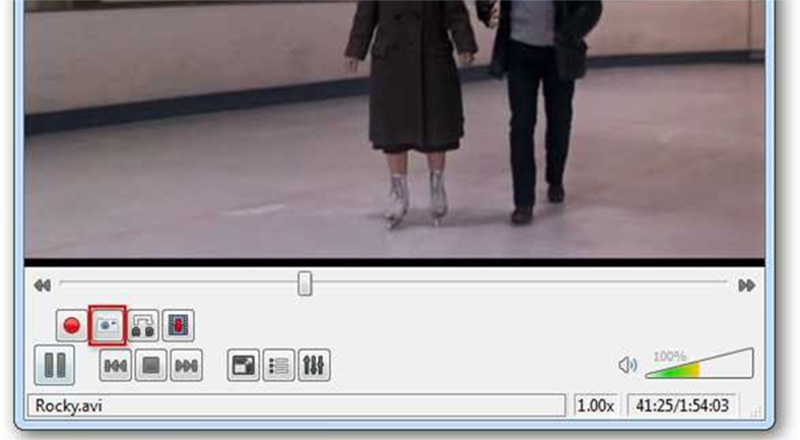
Шаг 1: Открыть фильм в VLC. Перейти к Посмотреть меню и включить Расширенное управление. Внизу вы получите четыре дополнительных элемента управления.
Шаг 2: Воспроизводите видео, пока не дойдете до целевого кадра, или вы можете использовать функцию покадрового просмотра на панели расширенных элементов управления, чтобы найти нужный кадр. Щелкните значок Снимок кнопка со значком камеры внизу для скриншота в VLC.
Часть 2: Лучшая альтернатива VLC для создания снимков экрана
Хотя VLC предоставляет функцию моментальных снимков, их сложно найти и контролировать, особенно для тех, кто не разбирается в технологиях. Vidmore Screen Recorder, с другой стороны, это самая простая альтернатива VLC для создания снимков экрана. Кроме того, вы можете использовать его бесплатно без регистрации или других ограничений.
Основные характеристики лучшей альтернативы VLC Snapshot
- Делайте скриншоты для видео в VLC и другом медиаплеере.
- Редактируйте скриншоты VLC в реальном времени.
- Сохраняйте скриншоты как изображения высокого качества.
Излишне говорить, что это самый простой способ бесплатно извлекать кадры из видео и делать скриншоты в VLC.
Как легко сделать снимок экрана в VLC
Шаг 1: Установить альтернативу VLC
Инструмент для создания снимков экрана предлагает две версии: одну для ПК, а другую для Mac. Загрузите и установите нужную версию, соответствующую вашей системе, а затем запустите ее. Если вы хотите изменить настраиваемые параметры, щелкните значок Меню кнопка, выберите Предпочтения, идти к Выход вкладка и установите Расположение файлов скриншотов а также Формат скриншота. Ударить в порядке чтобы подтвердить это.

Шаг 2: Сделать снимок для VLC
Воспроизведите видео в VLC и сделайте паузу на кадре, который вы хотите извлечь. Откройте инструмент для создания снимков экрана и выберите Скриншот. Затем ваш курсор превратится в крест. Чтобы сделать снимок всего видеокадра, щелкните окно VLC. Если вы просто собираетесь захватить часть кадра, нарисуйте желаемую область левой кнопкой мыши.

Шаг 3: Отредактировать и сохранить снимок экрана
Как только вы отпустите кнопку мыши, видеокадр будет сохранен как изображение, и вам будет представлена панель инструментов. При желании вы можете сразу отредактировать снимок. Чтобы добавить текст к снимку, например, выберите Т значок, установите цвет, шрифт, размер и другие параметры, щелкните в нужном месте и введите текст. Кроме того, на снимок можно добавлять рисунки, фигуры и стрелки.
Наконец, у вас есть два варианта обработки снимка. Щелкните значок Диск значок, и снимок будет сохранен на вашем жестком диске. Если вы хотите использовать его в других программах, щелкните значок Буфер обмена икона.

Вы также можете использовать этот инструмент для скриншот FaceTime, или же сделать скриншоты прокрутки на твоем компьютере.
Часть 3: Часто задаваемые вопросы о снимке экрана VLC
Где сохраняются скриншоты VLC?
Изначально VLC сохраняет скриншоты в разных местах в Windows, Mac и Linux:
В Windows 7 и новее: C: / Users / имя пользователя / Мои изображения.
В Windows XP: C: / Мои документы / Мои изображения.
На Mac: сохраните прямо на рабочий стол.
В Linux: $ (HOME) /. Vlc /.
Кроме того, вы можете настроить местоположение на Предпочтения диалог.
Может ли VLC отображать фотографии?
Да, VLC может открывать изображения, например файлы JPG. Все, что вам нужно сделать, это перетащить изображение на свой VLC Media Player. Теперь эта функциональность не ограничивается одним изображением. Если вы выберете несколько изображений и откроете их в VLC, они будут отображаться в виде слайд-шоу.
Как сделать снимок экрана в проигрывателе Windows Media?
В Windows у вас есть несколько способов делать снимки экрана в проигрывателе Windows Media, например, с помощью клавиши Print Screen, Snipping Tool и Snip & Sketch в Windows 10. Однако WMP не предлагает никаких функций, связанных со снимками экрана.
Вывод
В этом руководстве описано, как делать снимки экрана в VLC при воспроизведении фильмов. Хотя VLC является проектом с открытым исходным кодом, он предоставляет несколько способов извлечения важных кадров. Вы можете выбрать свой любимый метод и следовать нашему руководству, чтобы сохранить важные моменты. Если вы хотите получить более продвинутые функции, Vidmore Screen Recorder может удовлетворить ваши потребности. Он не только прост в использовании, но и позволяет напрямую редактировать скриншоты. Больше вопросов? Пожалуйста, оставьте свое сообщение ниже.


